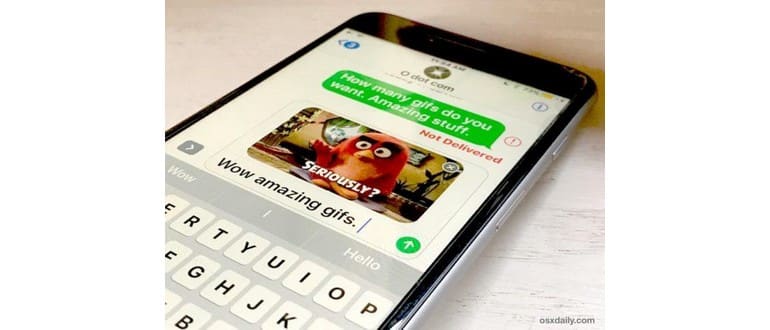L’app Messaggi di iOS per iPhone e iPad offre una fantastica funzione di ricerca GIF animate, permettendoti di cercare e inviare GIF a chiunque, che possieda o meno un iPhone con iMessage. È un modo semplice per rendere le tue conversazioni più divertenti e coinvolgenti.
La funzione di ricerca GIF è solo una delle numerose novità inserite nelle ultime versioni di iOS, insieme a adesivi, app, scrittura a mano e effetti speciali. Grazie a questa opzione, puoi trovare GIF animate e inviarle direttamente nell’app Messaggi, senza dover uscire dall’app o cercare GIF altrove. Il metodo copia e incolla rimane disponibile, ma non è più necessario. Ora vediamo come funziona!
Assicurati che il tuo iPhone o iPad abbia una versione recente di iOS, poiché la funzione di ricerca GIF è disponibile a partire da iOS 10.0. Le versioni precedenti non supportano questa funzionalità.
Come cercare e inviare GIF nei messaggi per iOS
- Apri l’app Messaggi e accedi a qualsiasi conversazione, oppure avviane una nuova.
- Tocca l’icona della freccia «>» accanto alla barra di immissione del testo per visualizzare ulteriori opzioni di messaggistica.
- Seleziona il pulsante «A» per accedere a app, adesivi e GIF.
- Clicca sull’icona quadrata a forma di bolla nell’angolo.
- Tocca il pulsante di ingrandimento rosso «#images» per accedere alla ricerca delle GIF.
- Ora, tocca la casella di ricerca accanto alla dicitura «Trova immagini e video» e digita il tipo di GIF che desideri cercare.
- Scorri tra le GIF trovate e toccane una per inserirla nel messaggio.
- Invia la GIF come faresti normalmente, eventualmente aggiungendo un messaggio se lo desideri.
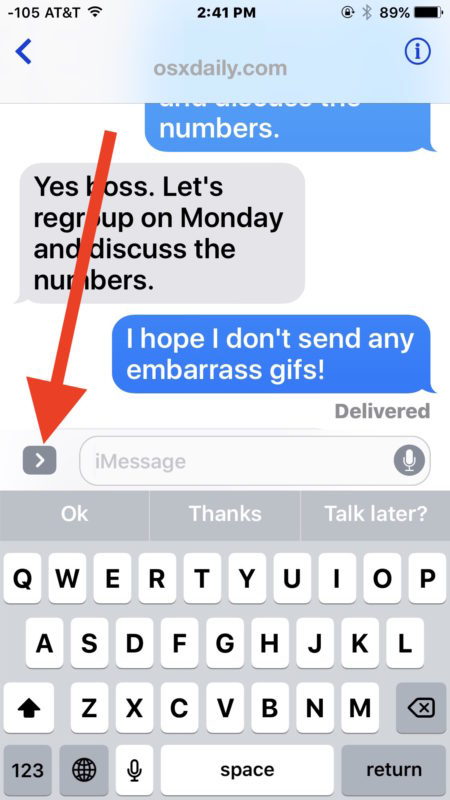
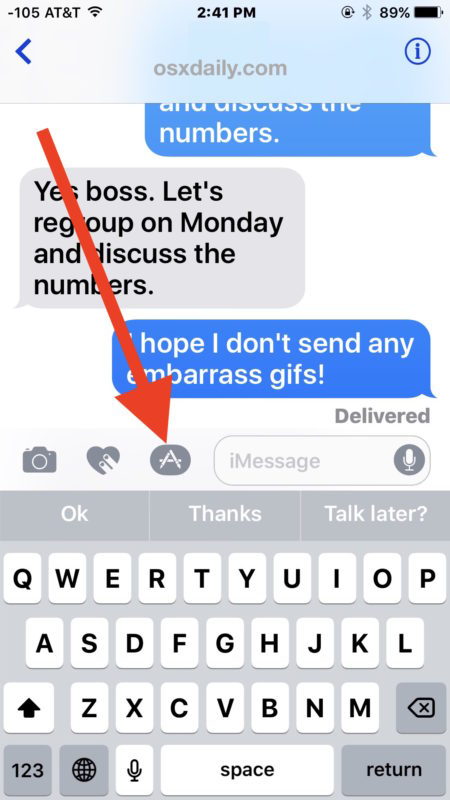
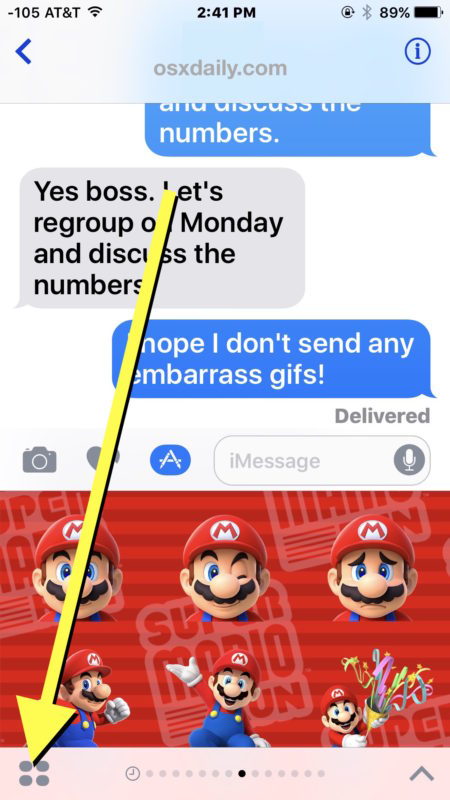
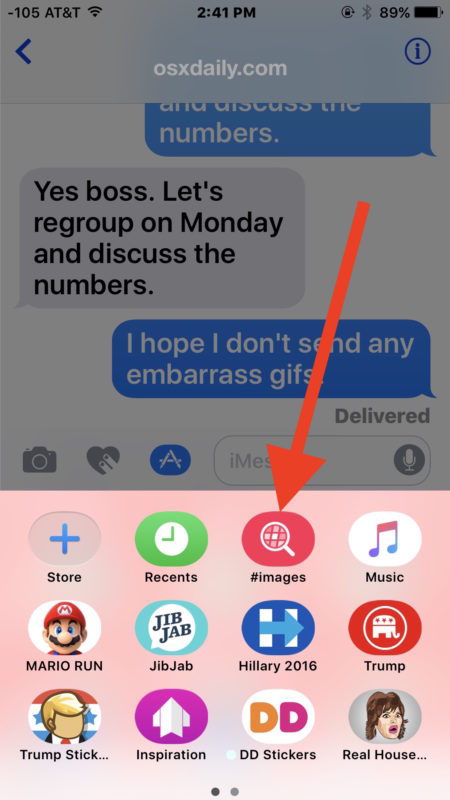
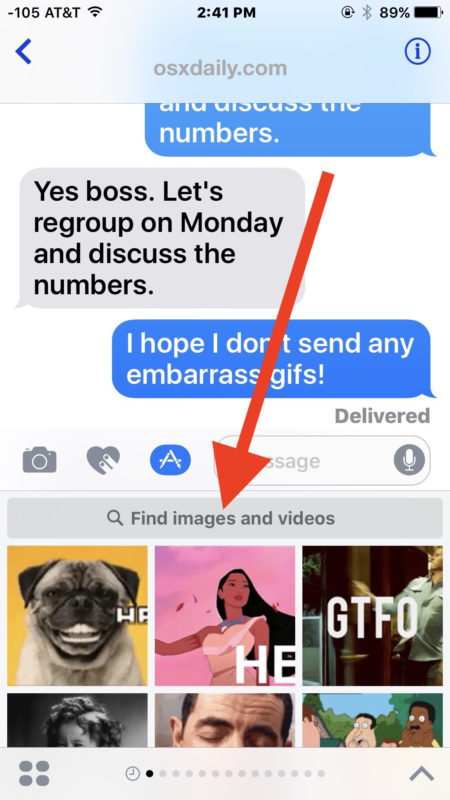
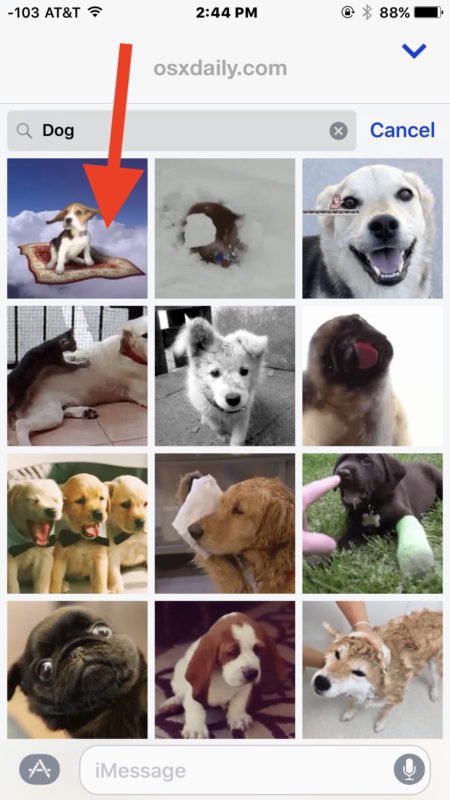
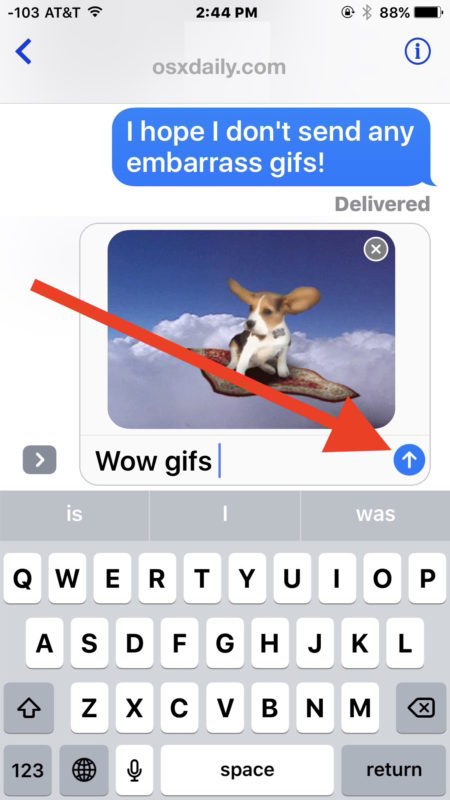
Hai appena inviato GIF animate in modo facile e veloce, senza mai uscire dall’app Messaggi. Le GIF appaiono nella chat proprio come qualsiasi altro messaggio o immagine, ma a differenza degli adesivi, non coprono il messaggio originale.
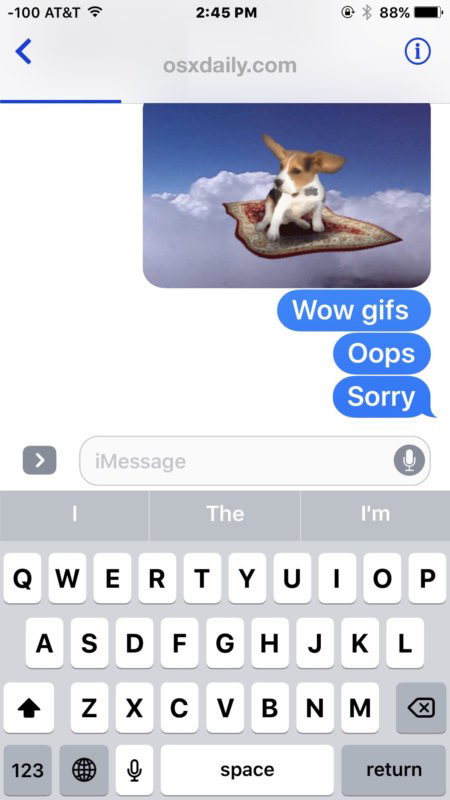
L’invio e la ricezione di GIF animate possono rendere le tue conversazioni più divertenti, ma possono anche risultare fastidiose a volte. Provale tu stesso e vedi come funziona! A differenza di altre nuove funzionalità di Messaggi, non puoi disattivare la ricerca delle GIF, quindi abituati a questa novità.
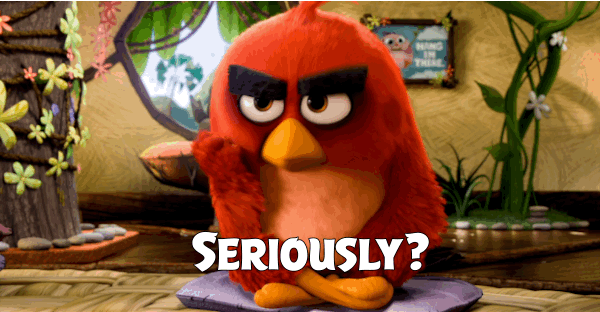
La funzionalità di ricerca delle GIF richiede una versione recente di iOS, quindi assicurati di avere almeno la versione 10.0. Se non hai un iPhone o un iPad aggiornato, puoi comunque ricevere GIF da chi te le invia e utilizzare il copia e incolla per inviarle.
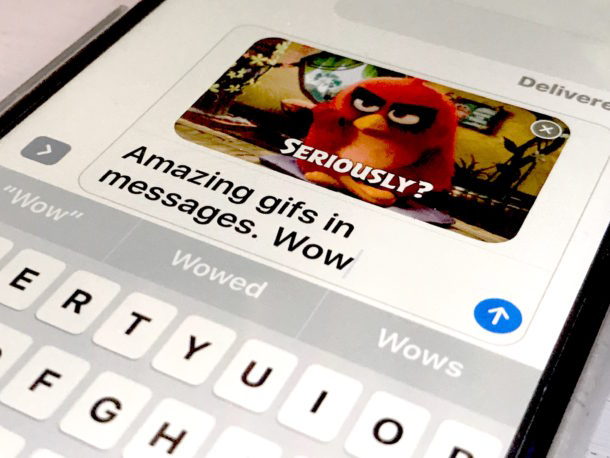
Ti piace la nuova funzione di ricerca GIF in Messaggi per iOS? Condividi la tua esperienza con noi!
Novità nel 2024
Nel 2024, Apple ha ulteriormente migliorato l’esperienza di messaggistica con nuove funzionalità. Le GIF ora si integrano perfettamente con i suggerimenti di messaggi predittivi, rendendo più facile trovare la GIF giusta al momento giusto. Inoltre, le GIF possono essere personalizzate con filtri e effetti, aggiungendo un tocco unico alle tue conversazioni. Le app di terze parti per la creazione di GIF stanno diventando sempre più popolari, consentendo agli utenti di realizzare GIF personalizzate in modo semplice e veloce. Non dimenticare di esplorare queste nuove opzioni per rendere i tuoi messaggi ancora più divertenti e coinvolgenti!